- Dažnai vartotojams gali kilti problemų dėl to, kad NVIDIA ekrano tvarkyklės paslauga nepaleidžiama arba nerandama.
- Kartais valdymo skydelis yra tiesiog paslėptas, kad išspręstumėte problemą, turite jį atidaryti arba atidaryti rankiniu būdu.
- Kaip ir daugelį kitų paslaugų, taip pat galite ją paleisti iš naujo atlikdami šiame straipsnyje nurodytus veiksmus.
- NVIDIA ekrano tvarkyklių atnaujinimas naudojant patikimą specialų trečiųjų šalių įrankį yra labiausiai rekomenduojamas problemos sprendimo būdas.

Ši programinė įranga ištaisys įprastas kompiuterio klaidas, apsaugos jus nuo failų praradimo, kenkėjiškų programų, aparatinės įrangos gedimų ir optimizuos jūsų kompiuterį, kad jis būtų maksimaliai efektyvus. Išspręskite kompiuterio problemas ir pašalinkite virusus dabar atlikdami 3 paprastus veiksmus:
- Atsisiųskite „Restoro“ kompiuterio taisymo įrankį pateikiamas kartu su patentuotomis technologijomis (galima įsigyti patentą čia).
- Spustelėkite Paleiskite nuskaitymą rasti „Windows“ problemų, kurios gali sukelti kompiuterio problemų.
- Spustelėkite Taisyti viską išspręsti problemas, turinčias įtakos jūsų kompiuterio saugumui ir našumui
- „Restoro“ atsisiuntė 0 skaitytojų šį mėnesį.
Deja, pastaruoju metu yra daug vartotojų, kurie pranešė, kad jų „Nvidia“ ekrano tvarkyklės tiesiog trūksta ir nėra nuorodų ar klaidos pranešimų, kas gali būti negerai.
Dažniausiai tai įvyksta dėl sugedusių ar trūkstamų tvarkyklių, turinčių įtakos susijusiai programinei įrangai ir galinčių atsirasti dėl naujausių atnaujinimų ar net trūkstamų registro raktų ir verčių.
Šiame straipsnyje mes išnagrinėsime efektyviausius ir patikimiausius būdus, kaip išspręsti problemą „Nvidia“ ekrano tvarkyklė nerodoma, todėl būtinai skaitykite toliau.
Kaip galiu ištaisyti „Nvidia“ ekrano tvarkyklės paslaugą?
1. Neslėpkite „NVIDIA“ valdymo skydelio
- Paspauskite „Windows + R“ ir ieškoti Kontrolės skydelis prie jo prieiti.
- Pakeiskite vaizdą į Didelės piktogramos ir dukart spustelėkite „NVIDIA“ valdymo skydelis.
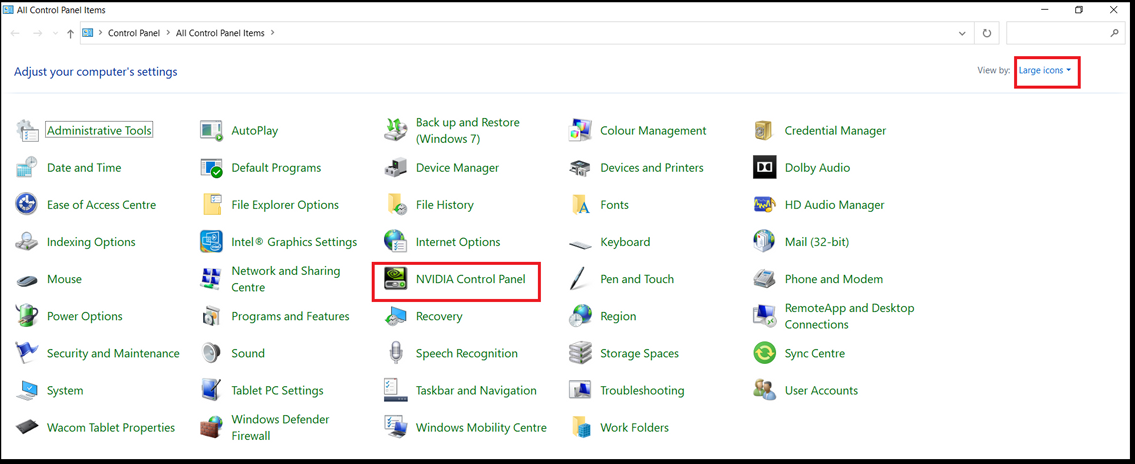
- Eikite į darbalaukio skirtuką ir pažymėkite Pridėti darbalaukio kontekstinį meniu ir Rodyti pranešimų dėklo piktogramą.
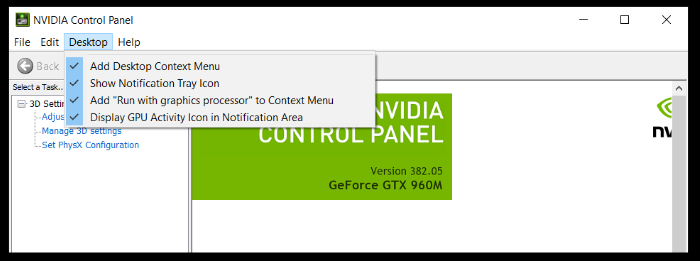
- Galiausiai būtinai uždarykite „NVIDIA“ valdymo skydą ir pažiūrėkite, ar jis rodomas meniu.
2. Iš naujo paleiskite „NVIDIA Services“
- Atsineškite Bėk skirtuką paspausdami „Windows + R“.
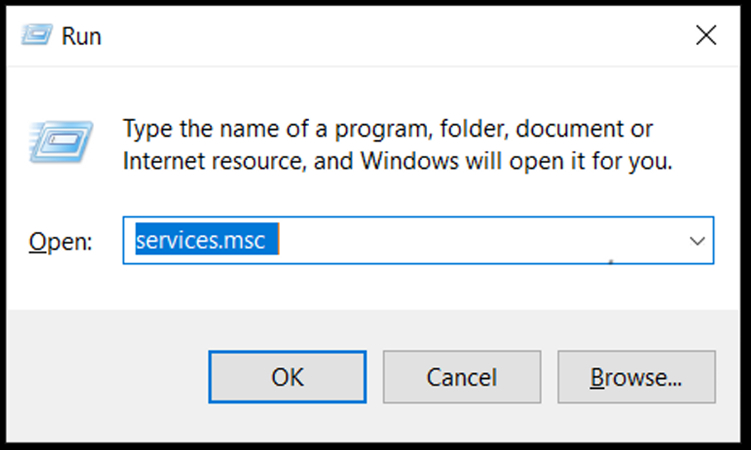
- Įrašykite paslaugos.msc ir paspauskite Įveskite klaviatūroje.
- Raskite „NVIDIA“ ekrano talpykla LS ir spustelėkite Perkrauti.
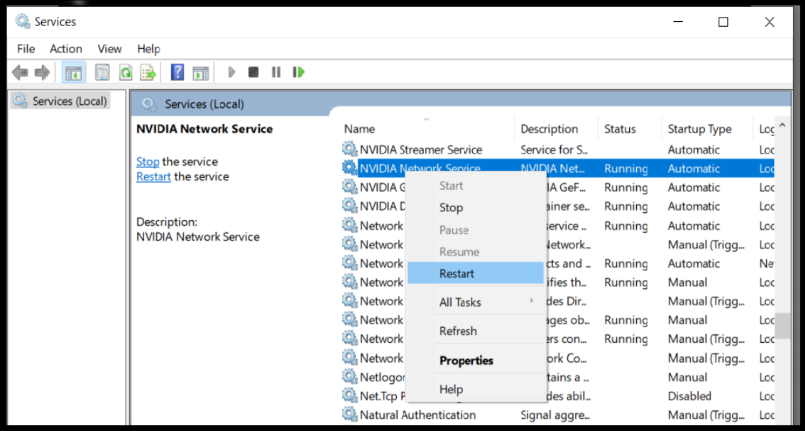
- Atlikite tuos pačius veiksmus su visomis paslaugomis, kurios prasideda nuo NVIDIA.
3. Naudokite įrenginių tvarkytuvę
- Atidaryk Bėk langą paspausdami „Windows + R“.
- Tada įveskite devmgmt.msc ir paspauskite GERAI.
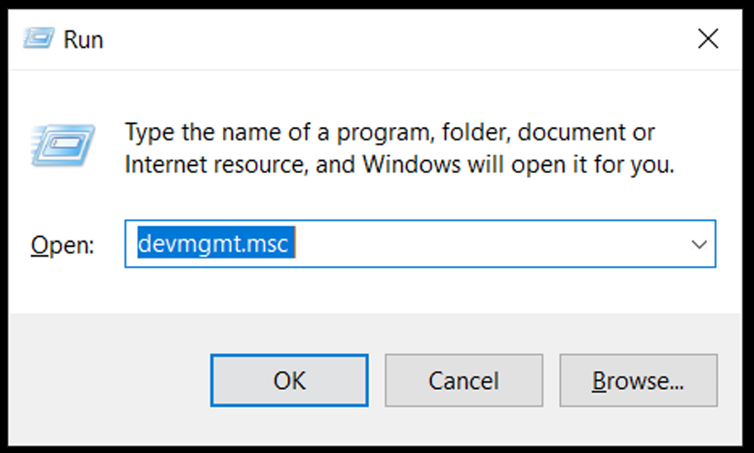
- „Device Manager“ lange raskite ir išplėskite Vaizdo adapteriai.
- Dešiniuoju pelės mygtuku spustelėkite „NVIDIA GeForce GTX 960M“ ir pasirinkite Atnaujinti tvarkyklę.
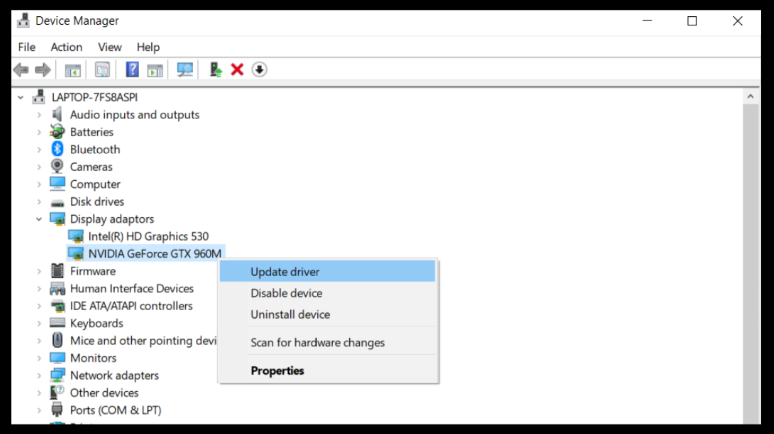
- Pasirinkite Automatiškai ieškokite tvarkyklių.
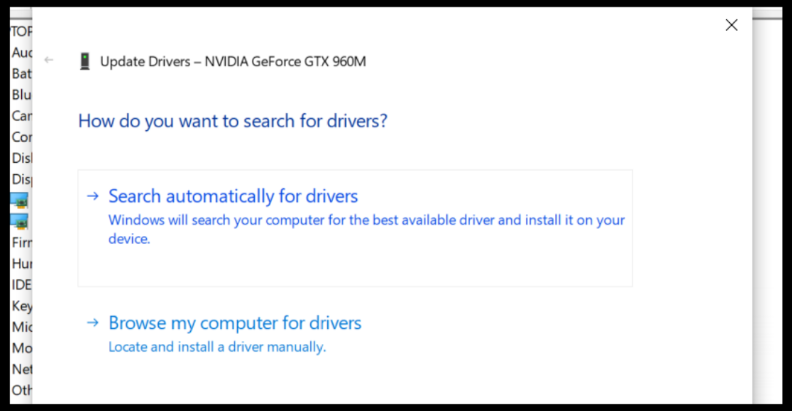
- Diegti rastus tvarkykles ir leisti procesui baigti.
- Būtinai perkrauti savo prietaiso pabaigoje.
4. Naudokite specialų trečiosios šalies įrankį
Kadangi dauguma problemų, susijusių su prastu programinės įrangos veikimu ar neprieinamumu, yra susijusios su pasenusiomis ar sugedusiomis tvarkyklėmis, rekomenduojama joms išspręsti naudojant specialų įrankį.
Kaip matėte aukščiau pateiktuose sprendimuose, yra keletas galimybių atnaujinti tvarkykles rankiniu būdu, tačiau jos užima daug daugiau laiko ir nėra visiškai be klaidų.
 Kai kurios dažniausiai pasitaikančios „Windows“ klaidos ir klaidos yra senų arba nesuderinamų tvarkyklių rezultatas. Dėl modernios sistemos nebuvimo gali atsirasti vėlavimas, sistemos klaidos ar net BSoD.Norėdami išvengti tokio tipo problemų, galite naudoti automatinį įrankį, kuris vos keliais paspaudimais ras, atsisiųs ir įdiegs reikiamą tvarkyklės versiją „Windows“ kompiuteryje. „DriverFix“.Norėdami saugiai atnaujinti tvarkykles, atlikite šiuos paprastus veiksmus:
Kai kurios dažniausiai pasitaikančios „Windows“ klaidos ir klaidos yra senų arba nesuderinamų tvarkyklių rezultatas. Dėl modernios sistemos nebuvimo gali atsirasti vėlavimas, sistemos klaidos ar net BSoD.Norėdami išvengti tokio tipo problemų, galite naudoti automatinį įrankį, kuris vos keliais paspaudimais ras, atsisiųs ir įdiegs reikiamą tvarkyklės versiją „Windows“ kompiuteryje. „DriverFix“.Norėdami saugiai atnaujinti tvarkykles, atlikite šiuos paprastus veiksmus:
- Atsisiųskite ir įdiekite „DriverFix“.
- Paleiskite programą.
- Palaukite, kol programinė įranga aptiks visus sugedusius tvarkykles.
- Dabar jums bus pateiktas visų tvarkyklių, turinčių problemų, sąrašas, ir jums tereikia pasirinkti tuos, kuriuos norėtumėte pataisyti.
- Palaukite, kol „DriverFix“ atsisiųs ir įdiegs naujausius tvarkykles.
- Perkrauti kad pakeitimai įsigaliotų.

„DriverFix“
Apsaugokite „Windows“ nuo bet kokių klaidų, kurias sukelia sugadinti tvarkyklės, šiandien įdiegdami ir naudodami „DriverFix“!
Apsilankykite svetainėje
Atsakomybės apribojimas: norint atlikti tam tikrus veiksmus, šią programą reikia atnaujinti iš nemokamos versijos.
5. Paleiskite programą rankiniu būdu
- Į Mano kompiuteris eiti į C vairuokite ir spustelėkite Programos failus.
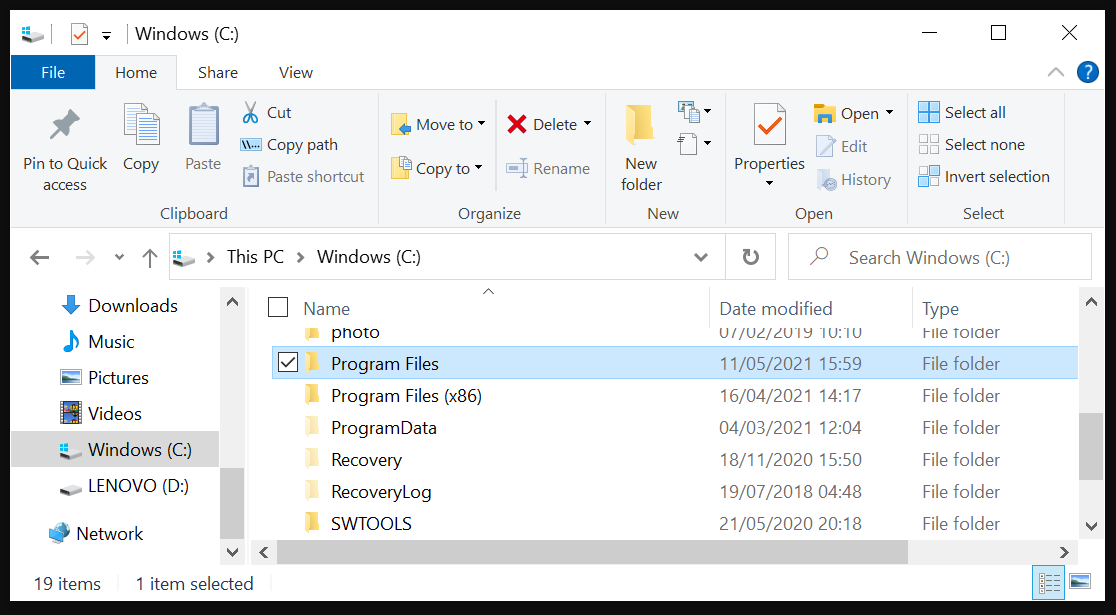
- Spustelėkite Programos failus jį atidaryti ir surasti „NVIDIA Corporation“.
- Tada atidarykite Valdymo skydo klientas aplanką.
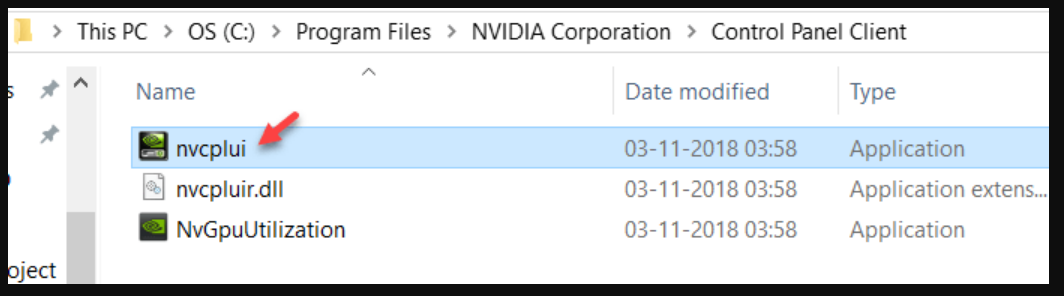
- Dešiniuoju pelės mygtuku spustelėkite „nvcplui“ir pasirinkiteVykdyti kaip administratorių.
Pastaba: Nebegalite paleisti programos rankiniu būdu, todėl, deja, šis sprendimas nebeveikia.
Tai yra labiausiai paplitę NVIDIA ekrano tvarkyklės paslaugos sprendimai, kurių trūksta arba jie nepaleidžiami, ir tikimės, kad pateikti sprendimai padėjo jums greitai išspręsti problemą.
Kurį iš jų išbandėte ir jums sekėsi geriausiai? Kaip visada, jei turite papildomų patarimų ar rekomendacijų, nedvejodami parašykite juos toliau pateiktame skirsnyje.
 Vis dar kyla problemų?Ištaisykite juos naudodami šį įrankį:
Vis dar kyla problemų?Ištaisykite juos naudodami šį įrankį:
- Atsisiųskite šį kompiuterio taisymo įrankį įvertintas puikiai „TrustPilot.com“ (atsisiuntimas prasideda šiame puslapyje).
- Spustelėkite Paleiskite nuskaitymą rasti „Windows“ problemų, kurios gali sukelti kompiuterio problemų.
- Spustelėkite Taisyti viską išspręsti patentuotų technologijų problemas (Išskirtinė nuolaida mūsų skaitytojams).
„Restoro“ atsisiuntė 0 skaitytojų šį mėnesį.


